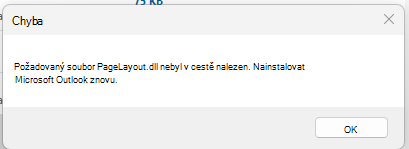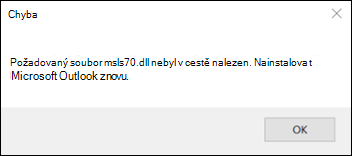Poslední aktualizace: 31. března 2025
PROBLÉM
Po instalaci nedávných aktualizací se při spuštění Outlooku, Word nebo jiných aplikací Office může zobrazit jedna nebo více následujících chyb:
-
Požadovaný soubor pagelayout.dll nebyl v cestě nalezen. Znovu nainstalujte Aplikaci Microsoft Outlook.
-
Požadovaný soubor msls70.dll nebyl v cestě nalezen. Znovu nainstalujte Aplikaci Microsoft Outlook.
STAV: OPRAVENO
Tým Office provedl změnu v buildu 18730.20000 verze 2504, aby pomohl tento problém zmírnit. Monitorování dostupnosti buildu v historii aktualizací, historie aktualizací pro Microsoft 365 Apps (uvedené podle data)
K tomuto problému může dojít, když verze Office neodpovídá kanálu Office. K tomuto problému může dojít například v případě, že používáte měsíční podnikový kanál, ale verze aplikace Office je verze aktuálního kanálu. Ujistěte se, že kanál, ve kterém se nacházíte, odpovídá verzi zobrazené pro tento kanál v části Historie aktualizací, Historie aktualizací pro Microsoft 365 Apps (uvedené podle data). Verzi Office zobrazíte tak, že otevřete Word a v části O Word vyberete Soubor, Účet. Pokud dojde k neshodě verzí, dojde k problému s konfigurací nasazení. Pokud používáte Intune, ujistěte se, že verze a build Office na počítači uživatele odpovídají kanálu a buildu, který má uživatel v úmyslu mít.
Okamžitým řešením je přejít na kanál, který odpovídá buildu Office. Tento problém můžete zmírnit odinstalací a přeinstalací Office. Pokud potřebujete pomoc s problémem, otevřete případ podpory u týmu podpory nasazení Office.
Jakmile budete mít opravený build a pokud se stále zobrazují problémy, shromážděte následující protokoly Office a informace o souborech a sdílejte je se svým technikem podpory.
-
Zavřete všechny aplikace Office a pak zazipujte protokoly do tohoto adresáře a přidejte je do případu podpory:Protokoly: %temp%/diagnostics.
-
Stáhněte si kolektor protokolů nasazení Microsoft 365 Apps z webu Download Center společnosti Microsoft. Po stažení ho extrahujte do složky, spusťte ji a pak přidejte komprimované protokoly do případu podpory.
-
Snímek obrazovky s podrobnostmi o Word verzi Přejděte do této složky: C:\Program Files\Microsoft Office\root\Office16. Vyhledejte Winword.exe, klikněte na něj pravým tlačítkem a vyberte Vlastnosti, pak vyberte Podrobnosti a pořiďte snímek obrazovky, který přidáte do případu podpory.
-
Zachyťte snímek obrazovky s podrobnostmi omsls70.dll a pagelayout.dll verze ve stejné složce, jak je uvedeno v kroku 3, a přidejte ho do případu podpory. V některých případech nemusí být verze uvedená, ale přesto chceme, aby se informace zobrazily. Pokud se soubory v této složce nenachází, je potřeba to v případu poznamenat.
Pro další diskuzi o tomto problému přejděte na vlákno fóra Answers Většina našich uživatelů se v Outlooku opakovaně zobrazuje msls70.dll chyba.
Další zdroje informací
Další zdroje

Ptejte se expertů
Spojte se s experty a proberte poslední novinky o Outlooku a osvědčené postupy. Sledujte také náš blog.

Získejte pomoc v komunitě
Přijďte se svou otázkou. S řešením vám pomůžou agenti podpory, specialisté MVP, technici a uživatelé Outlooku.

Navrhněte novou funkci
Rádi si přečteme vaše návrhy a názory. Podělte se s námi o svoje nápady a dojmy. Nasloucháme vám.